Installieren einer PCIe-Karte in Windows: Ein umfassender Leitfaden
Summary: Erfahren Sie, wie Sie eine PCIe-Karte in einem Windows-System installieren. Hier finden Sie Tipps zu PCIe-Steckplätzen, Adapteroptionen und einfachen, Schritt-für-Schritt-Installationsanleitungen ...
This article applies to
This article does not apply to
This article is not tied to any specific product.
Not all product versions are identified in this article.
Instructions
Wenn Sie eine PCIe-Karte in Ihrem Dell System hinzufügen möchten, führen Sie die folgenden Schritte aus, um die Installation abzuschließen.
- Entfernen Sie die Seitenabdeckung. Wenn Sie nicht wissen, wie Sie es entfernen können, rufen Sie auf der Dell Support-Seite das Systemdokument ab.
- Dem PCIe-Steckplatz wird eine PCIe-Karte hinzugefügt. (Siehe Abbildung 1).

(Abbildung 1 : PCIe-Steckplatz)
- Sobald die PCIe-Karten-ID hinzugefügt wurde. Sie benötigen ein DisplayPort-zu-DisplayPort-Kabel, um die PCIe-Karte DisplayPort mit dem Grafikkarten-DisplayPort zu verbinden. (Siehe Abbildung 2).
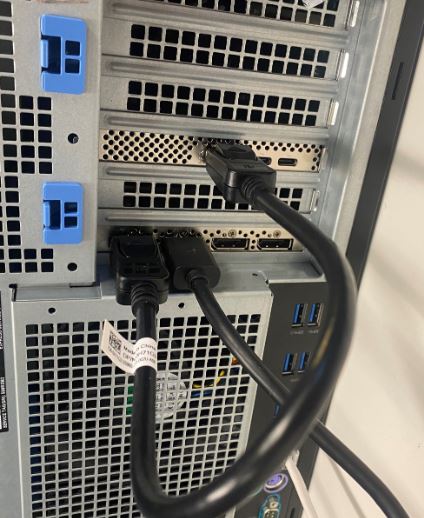
(Abbildung 2 : DP-zu-DP-Kabel)
- Wenn es sich nach der Installation der Karte um eine Thunderbolt-PCIe-Karte handelt, müssen Sie den neuesten Thunderbolt-Controller-Treiber aktualisieren. Besuchen Sie unsere Treiberseite, um nach passenden Treibern für Ihr System zu suchen. Den Thunderbolt-Controller-Treiber finden Sie unter "Chipsatz". (Siehe Abbildung 3)
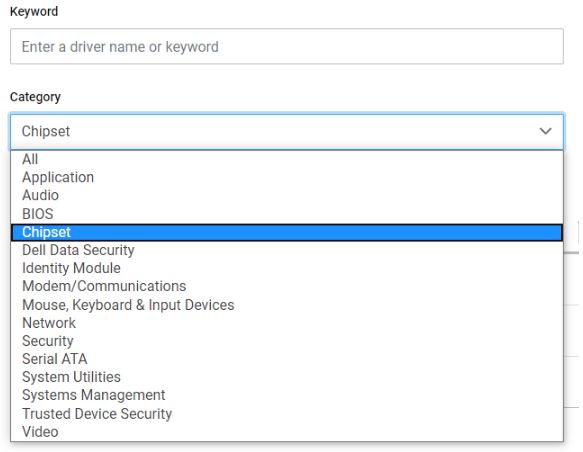
(Abbildung 3 : Dell Treiberkategorie)
Nach Abschluss der Treiberinstallation und einem Neustart des Systems sollte der PCIe-Kartensteckplatz nun von der PCIe-Kartenfunktionalität verwendet werden können.
Additional Information
Empfohlene Artikel
Hier sind einige empfohlene Artikel zu diesem Thema, die für Sie von Interesse sein könnten.
- Precision 5810 oder 3620 Thunderbolt-Karte in PCIe-Steckplatz 1 installiert
- Die Verwendung einer Thunderbolt 4-PCIe-Karte führt dazu, dass eine stationäre Dell Precision Workstation neu gestartet wird oder ein Fehler auf dem Bildschirm angezeigt wird
- PCIe-Bus-Zuweisung im Dell Precision 5820 | 7820 | 7920-Tower
Article Properties
Article Number: 000126038
Article Type: How To
Last Modified: 09 Dec 2024
Version: 9
Find answers to your questions from other Dell users
Support Services
Check if your device is covered by Support Services.